
ものすごく高額な報酬が用意されているFX口座案件の中では、「OANDA Japan(オアンダジャパン)」の報酬額は少し控えめになっています。
もっと報酬額が高いFX口座案件は幾つかありますが、OANDA Japanの報酬でも十分に美味しいので、こちらもしっかりと利用しましょう。
前回の記事「「OANDA Japan(オアンダジャパン)」お小遣いサイト経由で大きく稼ぐ!口座開設方法」では、口座開設申込みまでを記事にしました。
今回は、OANDA Japanへの初回ログイン方法から、ポイント獲得条件である「新規建で10万通貨以上ポジションを建てる」までの方法を解説していきます。
FX口座開設を一度も行った事がない方でしたら、まずは難易度がもっと低い「くりっく365」「岡三オンライン証券」「SBI FXトレード」からFX口座開設を初めましょう。特にSBI FXトレードはリスクも無しに2万円程度のポイント還元になっているので、凄くオススメです。
※リンクをクリックで口座開設方法の詳細の記事に移動できます。
Contents
OANDA Japan「書類到着~初回ログイン」

2017年5月9日(火)に口座開設申込み完了後、OANDAJapanから封書が5月11日(木)に簡易書留で届けられました。
封書の中身は、「ユーザーズクイックマニュアル」「口座開設のお知らせ(ログインIDとパスワードが記載されたもの)」「クリアファイル」の合計3点が同封されていました。
余分な広告は一切入っていませんし、ちょっとお洒落な感じのクリアファイルが嬉しいですね。
初回ログイン方法
まずは「OANDAJapan」のサイトへ移動しましょう。
https://www.oanda.jp/ ← OANDAJapanのサイトはこちらからどうぞ
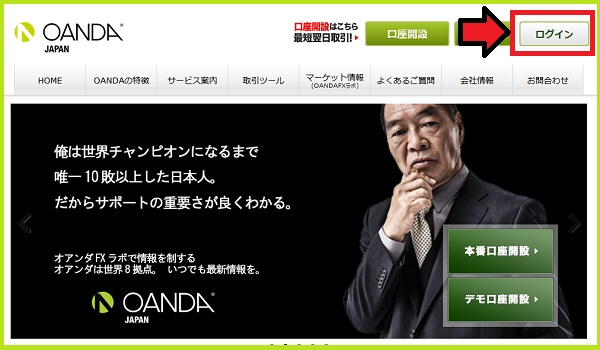
「OANDAJapan」TOPページ右上の ログイン ボタンをクリックしましょう。
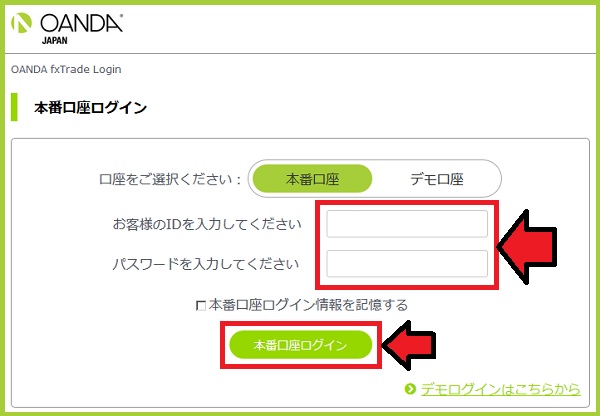
ログイン画面が開きますので、届いた封書の中に同封されていた「ログインID」とパスワードを入力して 本番口座ログイン ボタンをクリックしましょう。
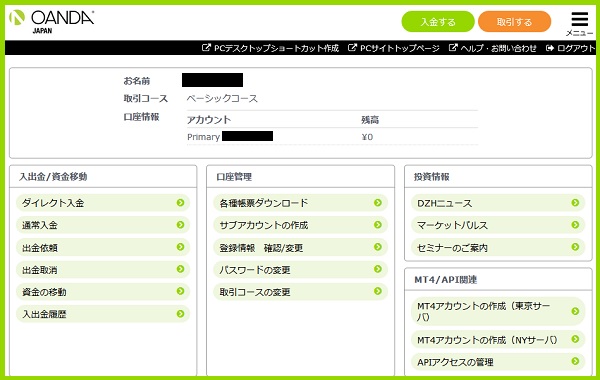
これでログイン完了となります。
10万円以上を入金しよう
取引を行う前にまずは入金を行う必要があります。ここではダイレクト入金(クイック入金)での方法で説明していきます。
ダイレクト入金が可能なネットバンク口座一覧:
・住信SBIネット銀行 ・三井住友銀行 ・ゆうちょ銀行
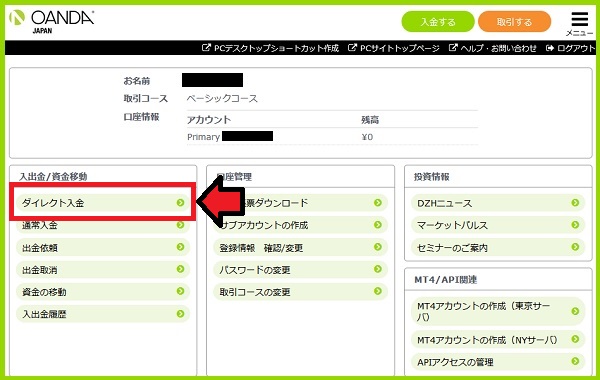
「ダイレクト入金」をクリックしましょう。
ダイレクト入金サービス利用規約が表示されますので、
しっかりと目を通して納得できれば、 承認して次へ進む をクリックしましょう。
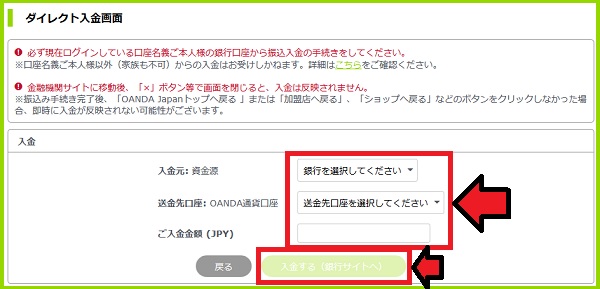
ご利用される銀行を、プルダウンメニューから選択しましょう。送金先口座は、プルダウンメニューに表示されるものを選択しましょう。ご入金額には100,000円以上を入力しましょう。
すべて入力(選択)出来れば 入金する(銀行サイト)へ をクリックしましょう。
選択した銀行のネットバンク画面に移動しますので、各銀行の取引手順に従って手続きを進めていきましょう。
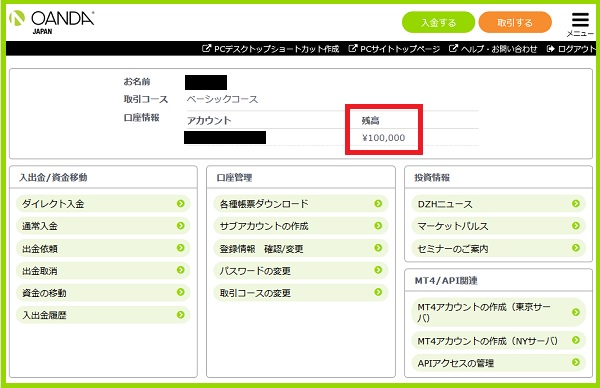
取引が完了したら即時に残高に反映されます。
ダイレクト入金(クイック入金)はネットバンク口座が必要
インターネット上から簡単に入金を行う場合(クイック入金)は、インターネットバンク口座が必要となります。ジャパンネット銀行、楽天銀行、住信SBIネットバンク等のネットバンク銀行をすでにお持ちの方は、必要な金額が入金されていれば、すぐにでもクイック入金が可能となります。
もし、まだお持ちでない場合は、お小遣いサイト経由でネット銀行口座を開設しましょう(お小遣いサイト経由で口座開設を行うと、ポイント還元があるのでお得です)。今後もお小遣いサイトで稼いでいくのであれば、ネット銀行は所持しておいて損はありません。
ネット銀行口座開設方法はこちらを参考にしてください。
※ネット銀行がなくても入金は可能です。ログイン情報が記載された書類に「通常入金」の項目がありますので、そちらを参考に入金してください。
fxTradeツールをインストールしよう
入金が完了したら次は、取引用のツールをインストールしましょう。
一度OANDA JapanのTOPページへと戻りましょう。
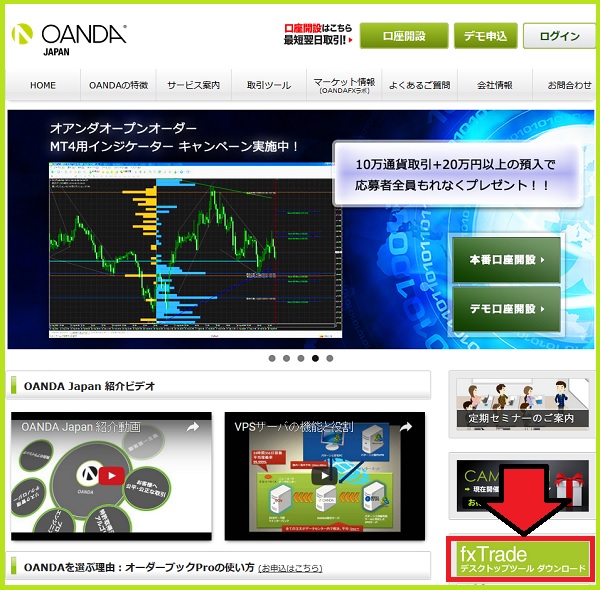
OANDATOPページからやや下にスクロールさせた所にある
fxTradeデスクトップツールダウンロード のボタンをクリックしましょう。
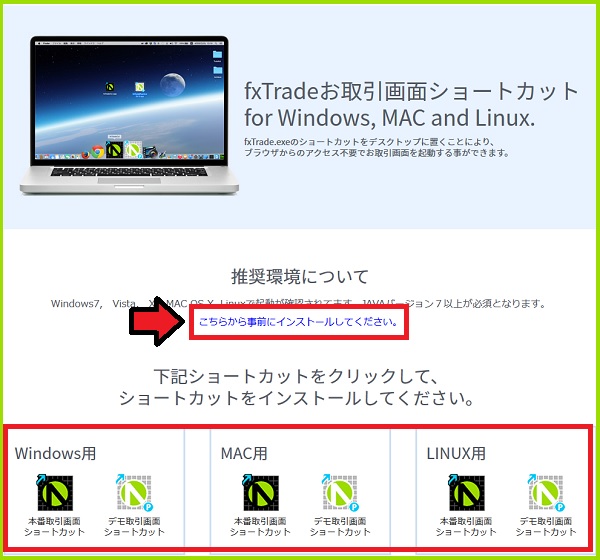
PCにJAVAが入っていない場合は、画面中央付近の「こちらから事前にインストールしてください」のリンクからJavaをダウンロードしてきましょう。
Javaのインストールが完了したら(もしくは元々はいっていた)、該当OSのアイコンをクリックし、ダウンロードを始めましょう。
※本番取引画面ショートカットの方をクリックしてください。
自動的にインストールが始まります。インストール完了後にfxTradeツールが立ち上がります。

郵送で届いたログインIDとパスワードを入力し「送信」ボタンをクリックしましょう。
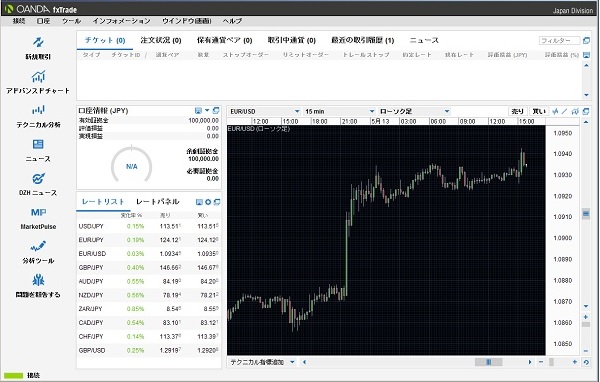
このようにレートリスト(パネル)やチャートが表示されればログイン完了となります。
10万通貨以上のポジションを立てよう
一気に10万通貨の取引を行えば1回で済みますが、その為には証拠金が50万円程度必要となってきます。(取引する通貨ペアやその時の相場によって必要となる金額は変わります)もしこの金額を用意できるのであれば、1回の取引で済ませてもらっても構いません。
OANDA Japanでは1通貨から取引できますが、1通貨だと10万回も取引しなくてはいけないので、現実的ではありませんね。1万通貨の取引を10回か、2万通貨で5回あたりが丁度良いのではないでしょうか?
高額の取引になりますので、出きるだけ速やかに「買い注文」→「決済」を済ませてしまいましょう。手早く済ませばそれほど相場は大きく動きません。
※月曜日7:00~土曜日6:50(5:50)が取引時間となります。(夏時間と冬時間で時間が少し違います)月曜日朝一は相場変動が激しいので避けたほうがよいでしょう。
ストップオーダーレート(損きり)設定をしておきましょう
すばやく取引することで損失はほとんどありませんが、相場の変動が激しい場合にたまたま遭遇してしまったり、取引した状態で停電等のトラブルが発生し、復帰までに相場が大きく変わってしまう可能性も少なからずあります。そんな危険を極力抑える為の設定を行っておきましょう。
この設定を行っておくと、設定した金額まで相場が下がった場合に自動的に決済してくれる優れものです。
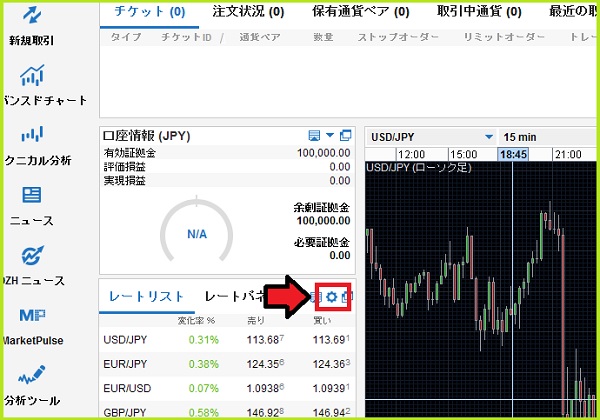
レート欄の設定アイコンをクリックしましょう。
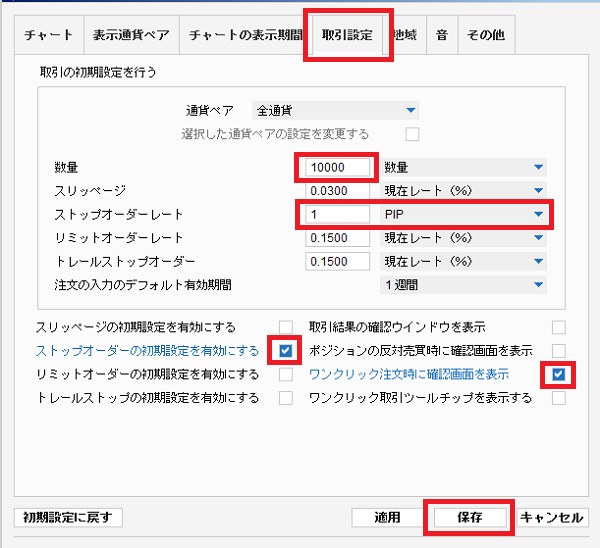
取引設定タブをクリックしましょう。
とりあえず数量は「10000」に設定しました。10,000通貨に数量が固定されます。この状態なら10回の取引を行えば10万通貨となります。20000に設定すれば、20,000通貨なので取引は5回になります。
ストップオーダーレートは「1」に設定しました。横のプルダウンメニューで「現在レート(%)」から「PIP」に切り替えましょう。数量10,000の場合なら、1PIP損失側に動いたら自動的に決済をしてくれます。仮に1PIP分損失したとしても10,000通貨なら100円の損失で済みます。
「ストップオーダーの初期設定を有効にする」にチェックを入れましょう。
「ワンクリック注文時に確認画面を表示」はお好みでどうぞ。チェックを入れると購入時に確認画面が出るのでしっかりと購入できたか確認が出きるので安心です。確認画面を閉じる時間を短縮したいのであれば、チェックを外してもらっても問題ありません。
最後に「保存」ボタンを忘れずにクリックしましょう。
実際に取引しましょう
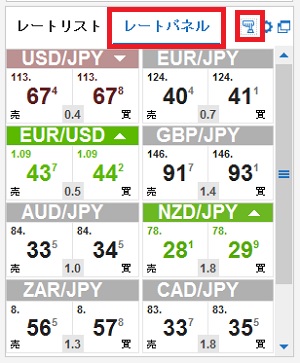
レートパネルをクリックすると、ボタンを指で押しているアイコンが出現するのでクリックしましょう。
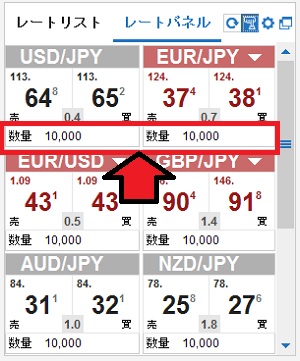
先ほどの設定が反映されていれば、数量10,000と表示されます。
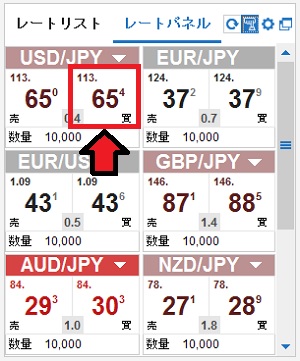
取引はスプレッド(手数料みたいなもの)が最も低い「USD/JPY」で行います。
買いでも売りでもどちらを利用しても構いませんが、とりあえず「買い」で説明をしていきます。
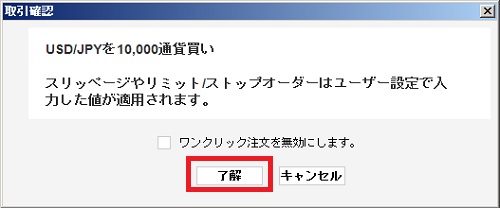
「買」のボタンを押した時点で即時取引されます。(ポジションを持つ)
「ワンクリック注文時に確認画面を表示」にチェックを入れているとこの様に確認画面が開きます。了解をクリックしましょう。
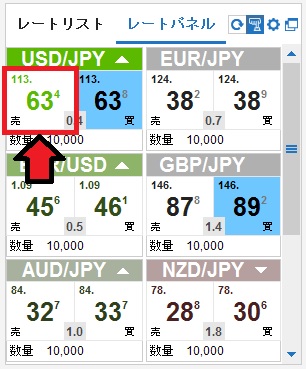
続けて「売」ボタンをクリックしましょう。
これで10,000通貨の取引(ポジションを持つ)は完了となります。あとはこの行為を10回分繰り返すだけで100,000通貨分のポジション建ては完了となります。

念のために画面上部の「保有通貨ペア」を開きながら作業を進めるほうが良いでしょう。1回の取引が終わった時点(買い→売り)でここに何も表示されていなければ正常です。もし残っているのであればしっかりと決済しましょう。

チャート上でクリックするだけで、売買が出来る機能が搭載されています。今所持しているポジションを全決済してくれるコマンドもあるので、もし間違えて複数のポジションを持ってしまったとしても、慌てずに全決済ボタンで一気に決済してしまいましょう。
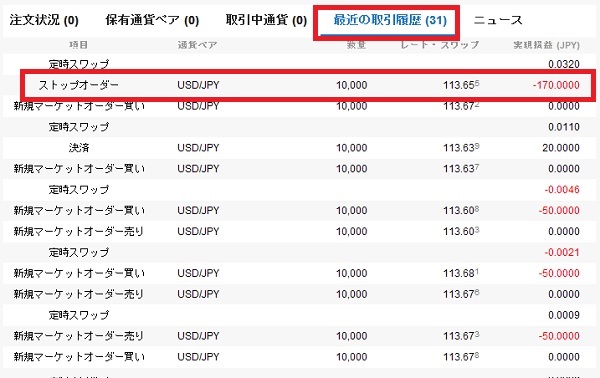
最後に100,000通貨のポジションを建てれたのか確認をしておきましょう。
「最近の取引履歴」をクリックしましょう。このように取引の詳細画面が表示されます。全部で10回分の取引が完了していればOKです。
ちなみに私最後の1回でストップオーダーがしっかりと仕事をしてくれるのか実験してみたのですが・・・
一瞬大幅にがくっと相場が下がったお陰で、ストップオーダーが間に合わず予定より70円も多く損失が出ました。
皆さんは真似しないで素早く決済しましょう!
本来はスプレッド(手数料)が40円なので、10回の取引で400円程度の損失が出ているかとおもいます。もちろん中にはプラスになる幸運の持ち主もおられるかもしれません。
ちなみに私は、最後のストップオーダー分が堪えて・・・580円のマイナスとなってしまいました。
とはいえ、これでお小遣いサイトから6,000円以上のポイントが貰えるのですから、凄くおいしく稼げる案件なのです。
※この案件ではポイント獲得条件に、○○円入金という項目がありません、ですからFX口座内の資金を出金しても恐らく大丈夫だとは思いますが、念の為にポイント付与まではそのまま維持しておくことをオススメします。
OANDA Japan「初回ログイン~取引完了」まとめ
お疲れ様でした。あとはお小遣いサイトからポイントが付与されるのを待つだけとなります。
「OANDA Japan」は口座開設から封書が届くまでが驚くほど早く、取引ツールも直感的に使いやすいので悩むことなく条件をクリアすることが出来ました。
もし今回の解説で分かりづらい、ちょっと不安なのであれば、もっと条件が簡単なFX口座開設案件から先に利用するほうが良いかもしれません。
次回は、お小遣いサイトでポイントが実際に付与されたら、出金手続き等の方法を記事にする予定です。
今回利用したお小遣いサイトは「予想ネット」です。時折すごいポイント還元額の広告が掲載されるので、是非おさせておきましょう。
↓実はポイント還元が高めの予想ネットへの登録はこちらから!!↓
予想ネットへの登録はこちらを参考にしてください
お小遣いサイト「予想ネット」登録方法を画像付きで説明する
簡単でオススメのFX口座開設
当ブログが2023年現在オススメするお小遣いサイトは「ポイントインカム」です。どこのお小遣いサイトを選んだらいいか悩んだらポイントインカムを選択しましょう!
今なら当サイトとポイントインカムとでコラボキャンペーンを開催中です。当サイト経由で新規会員登録することで、もれなく2,500ポイント(250円相当)の特典が貰えまる上に、新規会員登録の翌々月末までにポイント交換することでさらに2,000ポイント(200円相当)が貰えます!(合計で4,500ポイント)
▼ポイントインカムへの登録はこちらから▼
ポイントインカムのオススメの稼ぎ方と評価まとめ
▼登録方法はこちらを参考にしてください。▼
ポイントインカムの登録方法を画像付きで詳しく説明する








コメント